
¿Por qué querríamos silenciar una pestaña?
¿Cuántas veces te ha pasado que estás navegando por internet y, de repente, aparece algún sonido que no identificas? ¿De dónde proviene? Nadie lo sabe, pero está ahí, persistente, e incluso puede que vaya a más. Estos sonidos nos aparecen frecuentemente cuando navegamos por la web y se deben principalmente a publicidad que va apareciendo conforme abrimos nuevas páginas. Es típico que, si andas buscando algo en concreto, utilizas un buscador como Google para abrir unas cuantas pestañas y luego compruebas cuál de ellas te sirve. Ahí es cuando suelen aparecer estos sonidos no deseados, y en las siguientes líneas de esta guía vamos a lidiar con ello y a prevenirlos de cara al futuro. Además, estos lugares suelen dejar residuos y se quedan en tu historial, así que deberías valorar el eliminar el historiaal de búsqueda de Chrome.

Para ser correctos, no siempre se trata de publicidad, también pueden comenzarse a reproducir vídeos relevantes de manera automática al entrar a una web. Pero igualmente pueden ser un problema porque, si no hemos pedido que se reproduzca nada, ¿por qué lo hace? Esto son estrategias de cara al marketing de numerosas empresas que se dedican a ello, y no parece que vayan a cambiar de estrategia en un tiempo, así que trataremos de evadirlas u omitirlas siempre que nos aparezcan. También podemos bloquear las notificaciones de Chrome, en el caso de que fueran un problema por ser tan pesadas.
Para ello vamos a ver cómo silenciar determinados sitios web para que, si se reproduce algo de manera automática o manual, no suene ningún sonido en ningún momento, hasta que nosotros lo permitamos. Veremos este método para diferentes navegadores como Chrome, Opera, Firefox, Edge, Safari…
Cómo silenciar una pestaña en Chrome paso a paso
Dado que Google Chrome es el navegador más utilizado, vamos a comenzar por él. Cabe señalar que esto es posible para navegadores web en su versión de escritorio, es decir, para ordenadores. En el caso de smartphones estas funciones no son tan relevantes, pues el sonido que se reproduce será el que esté en la ventana activa del navegador y no se reproduce en segundo plano generalmente. Antes de nada, si notas que el PC te va lento y estás utilizando Google Chrome, puede que te interese esta guía donde aumentamos el rendimiento de un PC desactivando una herramienta de Chrome.
- Cuando tenemos varias pestañas abiertas y alguna de ellas está reproduciendo un sonido, nos aparece un icono de un altavoz a la derecha de la pestaña. Podemos ver un ejemplo en la siguiente imagen, donde solo la pestaña de YouTube cuenta con este icono dado que estamos reproduciendo algo de música.
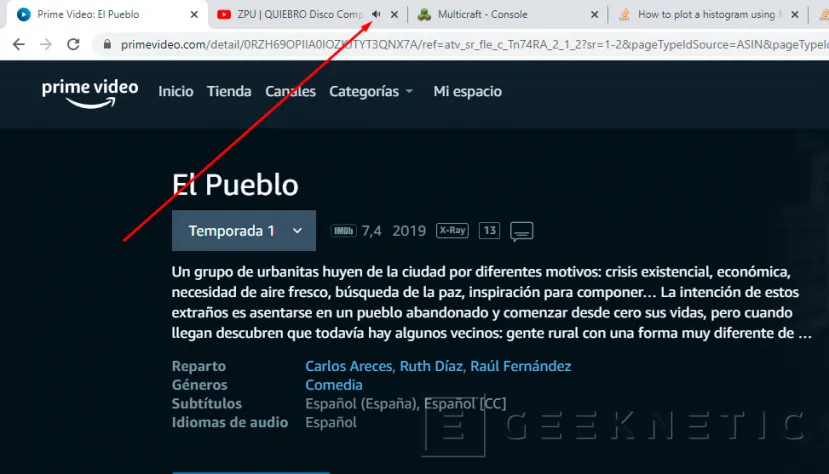
- Una vez localizada la pestaña, hacemos clic derecho sobre ella y clicamos sobre Silenciar sitio web.
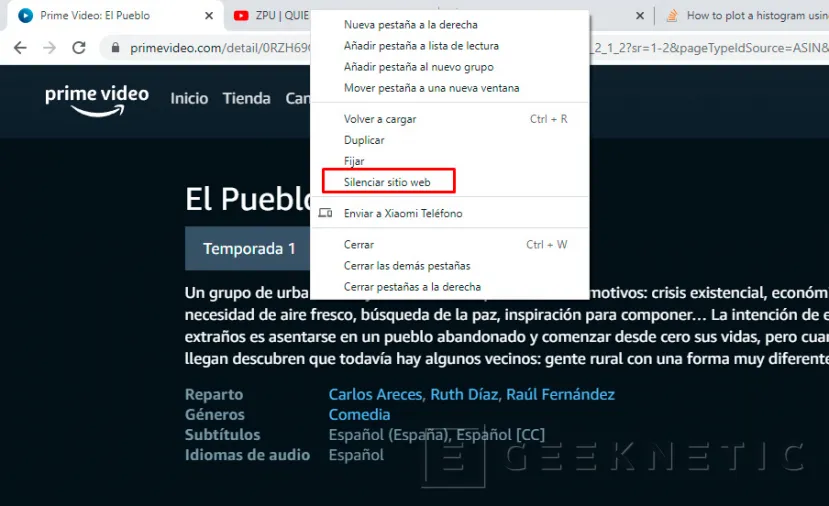
- Con esto hemos silenciado no solo esa pestaña, sino todas las pestañas que sean del mismo sitio web. Ahora veremos que las pestañas correspondientes al sitio web silenciado aparecerán con un icono de un altavoz tachado.
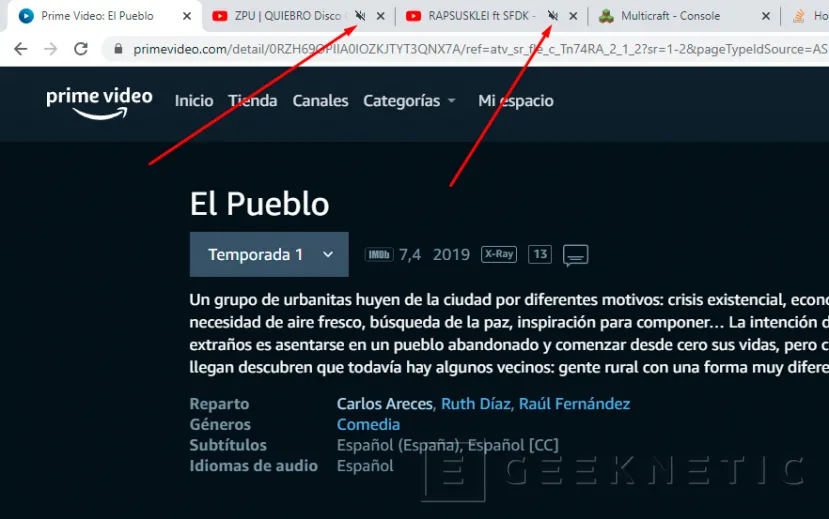
Cabe destacar el hecho de que todas las pestañas de ese sitio web quedarán silenciadas automáticamente cuando se abran. Esto es ideal para comenzar a silenciar sitios web conforme nos pase esta situación. En pocos días tendremos buena parte de las webs que frecuentamos silenciadas, siempre y cuando lleven a cabo esta fea práctica.
Silenciar todas las webs en Chrome
Vamos a ver cómo podemos ver todos los sitios que tenemos silenciados para así administrarlos por si fuera necesario. Esto puede que nos sea útil en un futuro así que mejor dejarlo visto ya de primeras.
- Lo primero abrimos la configuración de Chrome
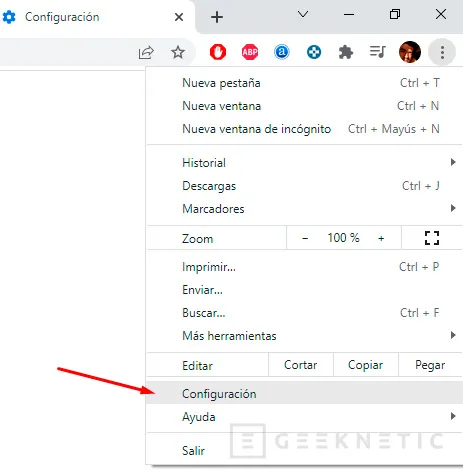
- Le damos a Seguridad y privacidad
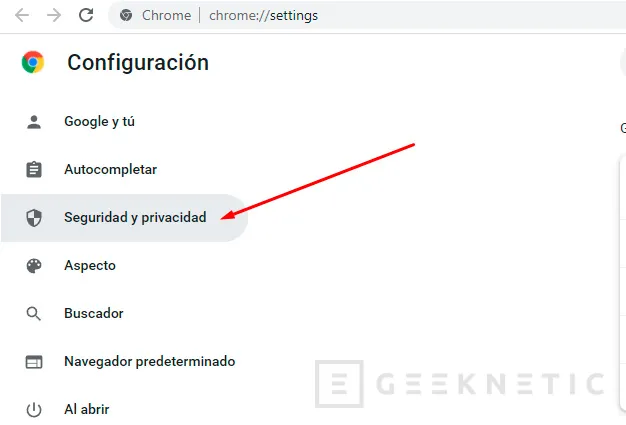
- Ahora a Configuración de sitios
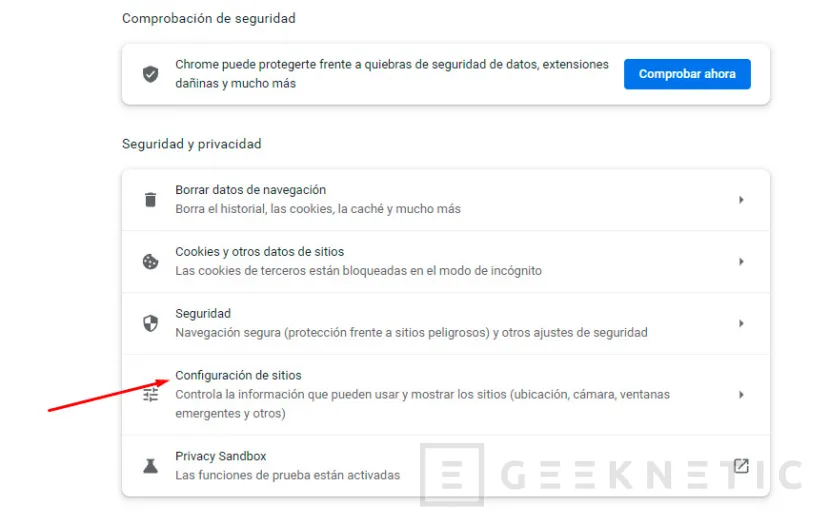
- Bajamos hasta que veamos Configuración de contenido adicional y clicamos sobre Sonido
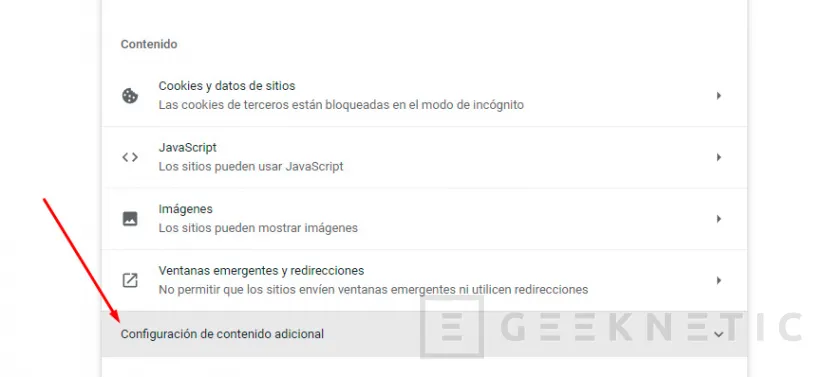
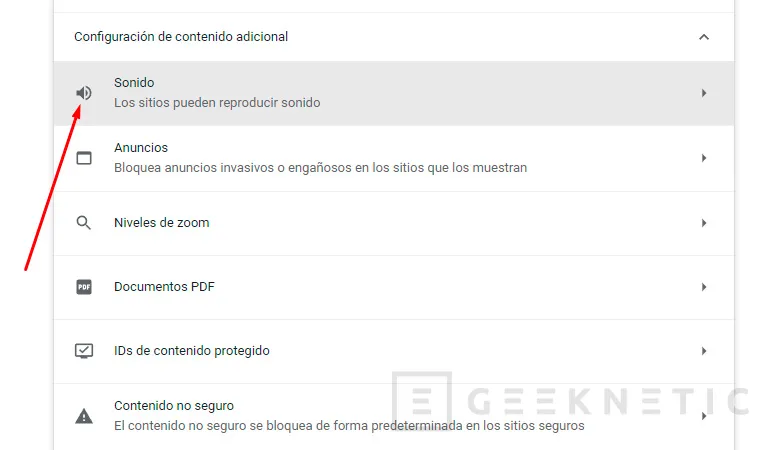
- Ahí nos aparecerá la lista de las webs que no pueden reproducir sonido porque las hemos bloqueado con anterioridad. Podemos revisarlas y activar el sonido nuevamente si querremos. Esto también lo podremos hacer si abrimos una pestaña con esa web y hacemos clic derecho sobre ella.
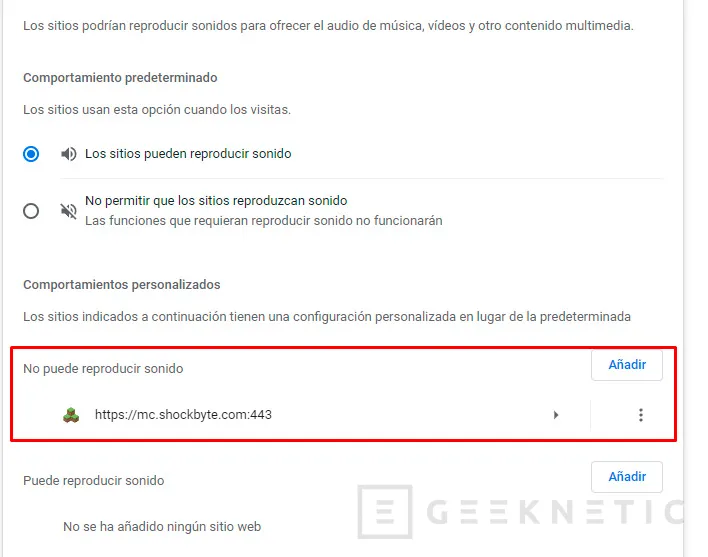
En la imagen anterior vemos dos opciones en la parte de arriba. La segunda de ellas pondrá en silencio automático a todas las webs que tengamos abiertas y las que abramos en un futuro, por lo que es una buena manera de asegurarte de no recibir sonidos de publicidad ni de nada del estilo. Así es como se pueden silenciar los sonidos de Google Chrome al completo.
También podemos silenciar Google Chrome de otra manera mucho más sencilla pero con menos opciones. Desde el mezclador de audio de Windows tan solo tendremos que clicar sobre el icono del altavoz de Google Chrome. Claro está, esto lo silenciará al competo y desde dentro de Chrome no podremos volver a activar el sonido de una o varias webs.
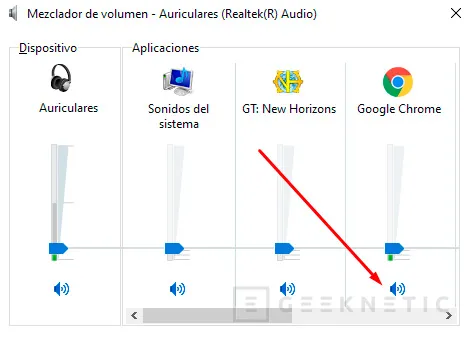
Incluso podemos bajar la barra de volumen a tope en vez de clicar sobre el icono. Viene a ser lo mismo que silenciar Chrome como el paso anterior, pero aquí tendremos que volver a subir el volumen hasta el nivel deseado cuando queramos volver a escuchar sonidos en las webs.
Cómo Silenciar las pestañas en otros navegadores
A continuación explicaremos cómo silenciar los sitios webs en otros navegadores web. Al ser un proceso extremadamente parecido, vamos a resumirlo en gran medida para mostrar lo esencial de cada uno de ellos.
En Firefox es idéntico. Solo tenemos que hacer clic derecho sobre la pestaña que queramos silenciar y le daremos a la opción adecuada.
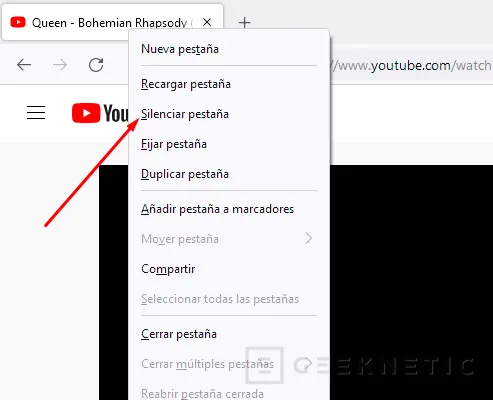
Luego se mostrará en palabra que dicha pestaña se encuentra silenciada. A diferencia de Chrome, Firefox solo silencia por pestañas con este método, así que no servirá para silenciar una web al completo.
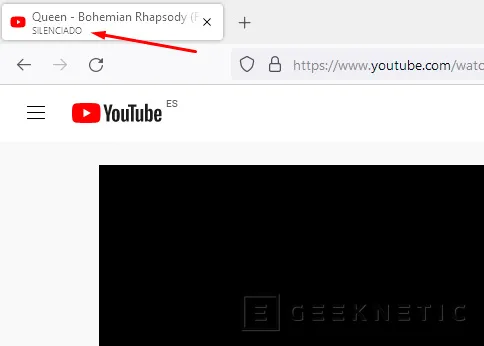
En el caso de Edge es más de lo mismo, el proceso es igual a los anteriores y se comporta como Firefox, pues también silencia solo por pestañas, no por sitios webs. El aspecto de una web silenciada en Edge es el siguiente.
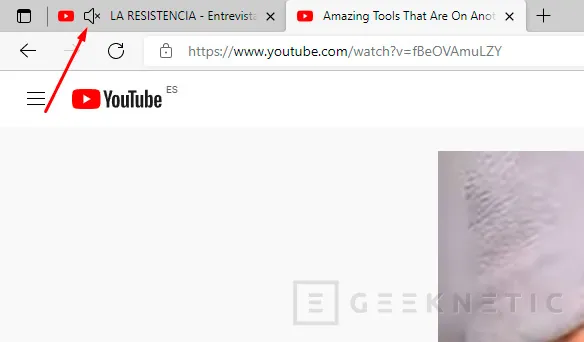
Para Opera vemos que se comporta de igual manera que los Firefox y Edge, y su aspecto con una pestaña silenciada luce tal que así.
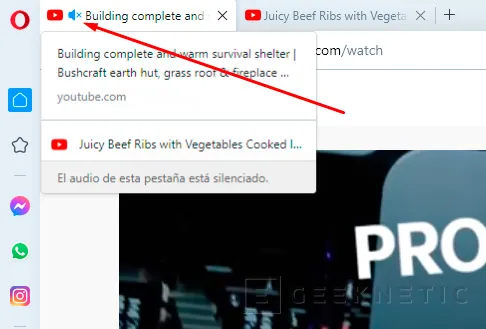
En el caso de Safari vemos que se comporta igual que el resto (Chrome es el único que silencia por sitio web completo). Las pestañas silenciadas se mostrarán como aparece aquí debajo.
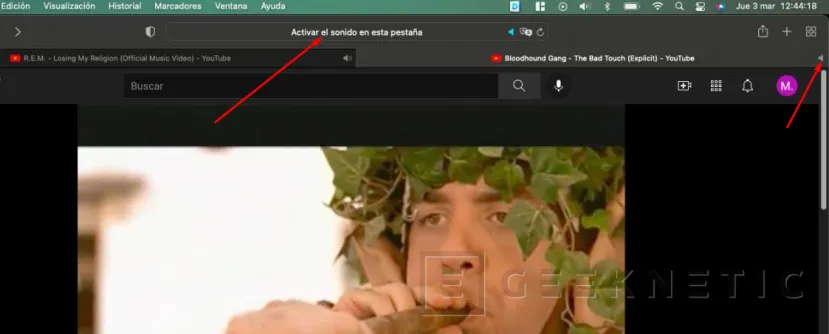
Conclusiones
Como hemos visto, hay varias opciones para silenciar una página web o una pestaña del navegador. Si lo que buscamos es silenciar una web al completo, de manera que siempre que abramos pestañas de esa web aparezcan silenciadas, la mejor opción es la de Chrome, y también la más rápida. Sin embargo, si buscamos silenciar pestañas de manera individual, debemos tener en cuenta que Chrome silencia todas las pestañas de la misma web a la vez, mientras que los otros no, ya que lo hacen de manera individual. Para volver a reproducir sonido desde una pestaña, el proceso que devuelve el sonido es inmediato. Algo que te puede resultar interesante es saber cómo fijar pestañas en Chrome para que siempre estén visibles en modo grupo, para ello puedes visitar esta guía.
Incluso podemos silenciar el navegador al completo desde el panel de sonido de Windows. Esto resulta un proceso más drástico digamos, pues luego no podemos devolver el sonido desde dentro del navegador.

También hemos visto que, en el caso de Chrome, podemos tener bastante controladas las webs que tienen acceso a reproducir sonido. Esto será una ventaja en un futuro cuando tengamos unas cuantas webs ya acumuladas y queramos modificar alguno de esos permisos, o comprobar alguna de las webs que no reproducen sonido.
Con esto ya tenemos distintas soluciones, todas ellas inmediatas, para silenciar las dichosas webs que comienzan a reproducir sonido sin nuestro consentimiento. Veremos si en un futuro este tipo de publicidad deja de ser predominante y podemos descansar de ella, o bien lidiar con un nuevo sistema que sea incluso peor. El tiempo lo dirá, pero hasta entonces, podremos ir silenciando pestañas del navegador.
Fin del Artículo. ¡Cuéntanos algo en los Comentarios!











